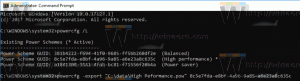Aktiver zoom med musehjul i fotos i Windows 10
I Windows 10 er der en indbygget Fotos-app, som gør det muligt at se billeder og udføre grundlæggende redigering. En mindre kendt funktion er muligheden for at ændre musens rullehjuls handling. Den kan indstilles til enten at zoome ind/zoome ud eller gå til næste eller forrige fil.
Reklame
Microsoft har inkluderet en ny, Universal Windows Platform-baseret app, "Photos" i stedet for den gode gamle Windows Photo Viewer fra Windows 7 og Windows 8.1. Fotos-appen er indstillet som standard billedfremviser-app. Fotos-appen kan bruges til at gennemse, dele og redigere dine billeder og din billedsamling. Med de seneste opdateringer fik appen en helt ny funktion "Historieremix" som gør det muligt at anvende et sæt smarte 3D-effekter på dine fotos og videoer. Desuden blev muligheden for at trimme og flette videoer tilføjet.

I Windows 8.1's version af Photos Metro-appen var standardadfærden, når man rullede over et billede, at vise enten det næste eller det forrige billede. Når du trykkede og holdt Ctrl-tasten nede og rullede i Windows 8.1's Foto-app, zoomede den ind/ud. Dette var forskelligt fra standardadfærden i Windows Photo Viewer i Windows 7 og Photo Gallery i Vista, samt Windows Live Photo Gallery, hvor rulning direkte forårsagede zoom ind/zoom ud.
I min Windows 10-version af Photos-appen er standard musehjul/scroll-handling indstillet til at gå til næste eller forrige fil. Det er dog nemt at indstille den ønskede handling i appens muligheder. Her er hvordan.
For at aktivere zoom med musehjulet i Fotos-appen i Windows 10, gør følgende.
- Åbn Fotos. Dens flise er fastgjort til Start-menuen som standard.

- Klik på menuknappen med tre prikker i øverste højre hjørne.
- Klik på menupunktet Indstillinger.

- Indstillinger vil blive åbnet. Gå til "Visning og redigering".
- Aktiver indstillingen under Musehjul Zoom ind og ud.

Dette vil gøre det muligt at zoome med musehjulet i Photos-appen i Windows 10.
Bemærk: I Windows 10 kan appen Fotos zoome billedet uanset indstillingens værdi, hvis du trykker på og holder Ctrl-tasten nede.
Du kan gendanne standardadfærden til enhver tid.
Gendan standardadfærden
For at gendanne standardadfærden,
- Åbn Fotos.
- Åbn dens indstillinger.
- Indstil musehjulet tilbage til "Se næste eller forrige element".
Det er det.